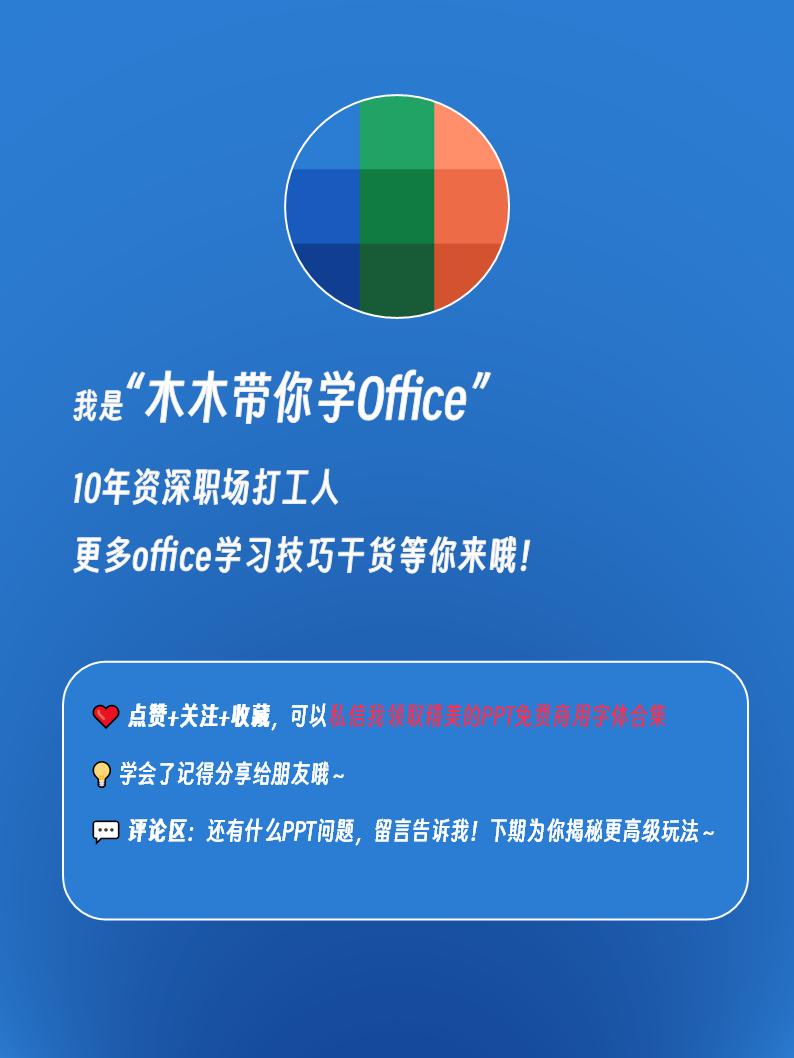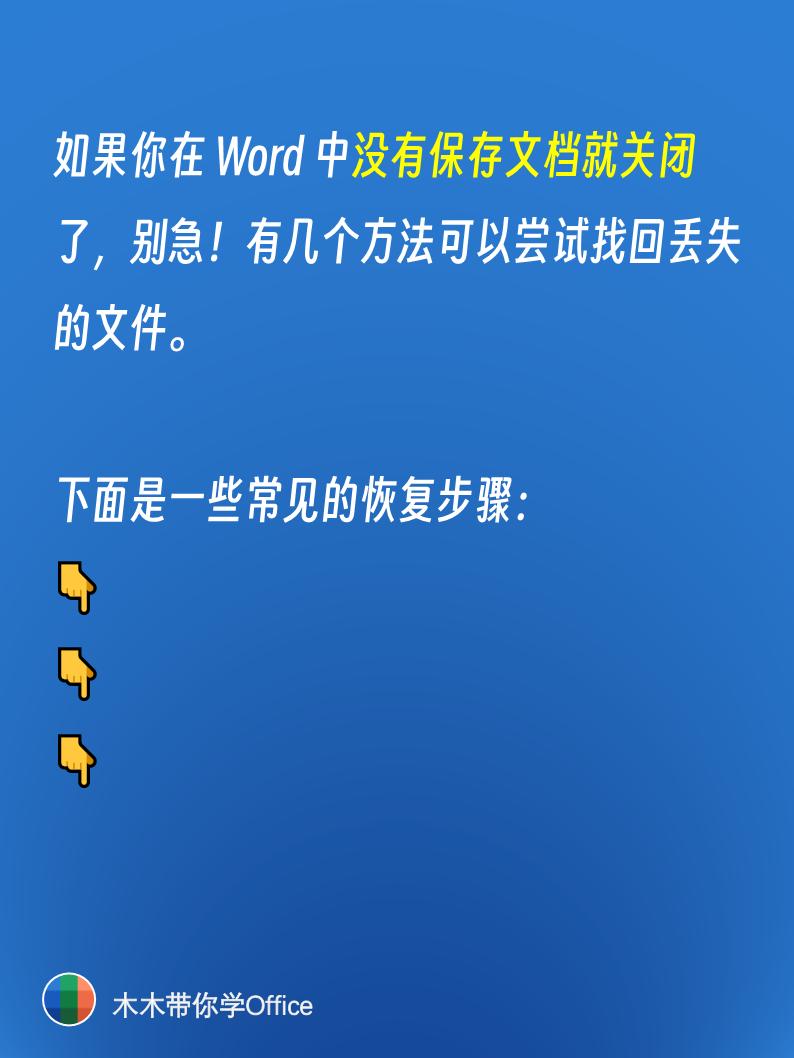
如果你在 Word 中没有保存文档就关闭了,别急!有几个方法可以尝试找回丢失的文件。下面是一些常见的恢复步骤:
方法1:检查自动恢复的文档
Word有自动保存功能,它会定期保存文档的副本,即使你没有手动保存,也可以通过自动恢复功能找回:
重新打开Wordwhatsapp网页版,在启动页面上,通常会看到一个“文档恢复”的选项。这里列出了所有自动保存的文件。如果没有看到恢复文档,点击**“文件”** → 选择**“信息”,在“管理文档”中,点击“恢复未保存的文档”**。找到你需要恢复的文件,点击打开并保存。
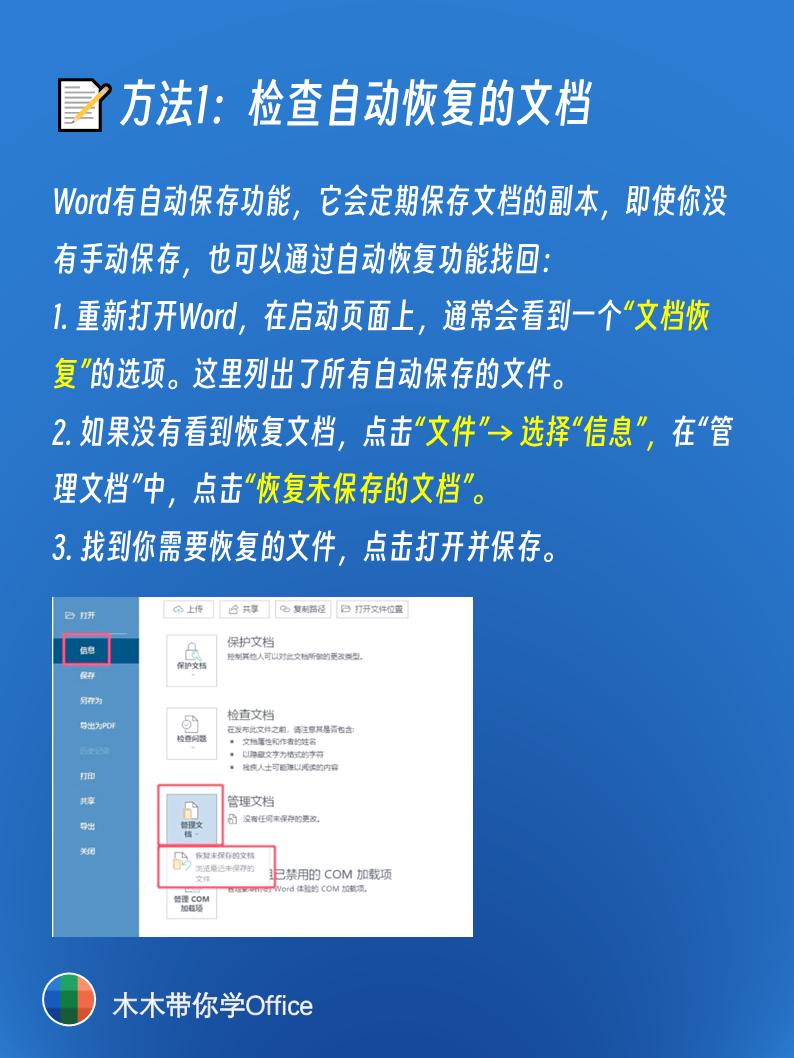
方法2:检查临时文件
Word会将未保存的文件保存在临时文件夹中。你可以通过以下步骤来查找:
打开文件资源管理器,输入以下路径并回车:
C:\Users\你的用户名\AppData\Local\Microsoft\Office\UnsavedFiles
你会看到一些以 .asd 或 .wbk 为扩展名的文件,这些是临时保存的Word文件。找到你要恢复的文件whatsapp网页版,双击打开。如果能打开,记得保存它!
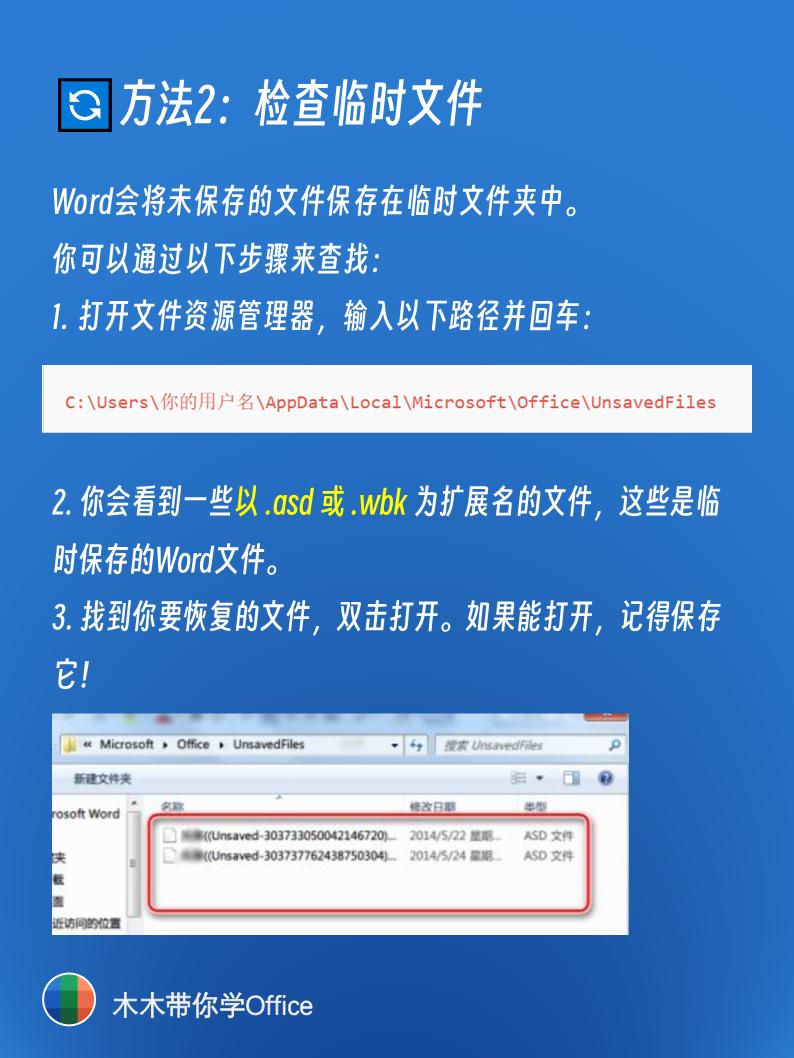
方法3:检查备份文件
如果你启用了备份文件功能,Word会创建一个以 .wbk 扩展名的备份副本:
打开Word并选择**“文件”** → “信息”。在“管理文档”中,查看是否有**“恢复备份”**的选项。找到文件并打开。如果文件存在,你可以恢复它。
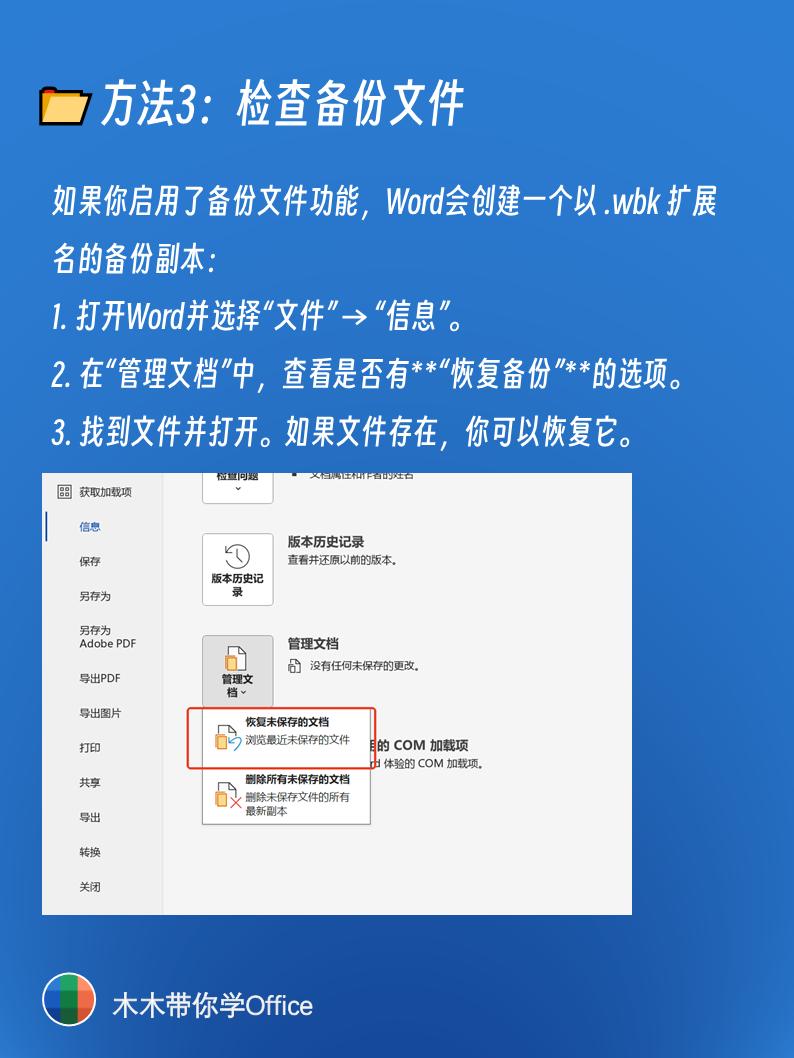
方法4:通过“历史版本”恢复
如果你使用的是OneDrive或SharePoint,且文件已经上传到云端,可以通过历史版本恢复:
在OneDrive或SharePoint中whatsapp网页版,找到该文件。右键点击该文件,选择**“版本历史记录”**。查看文件的早期版本,恢复你需要的版本。
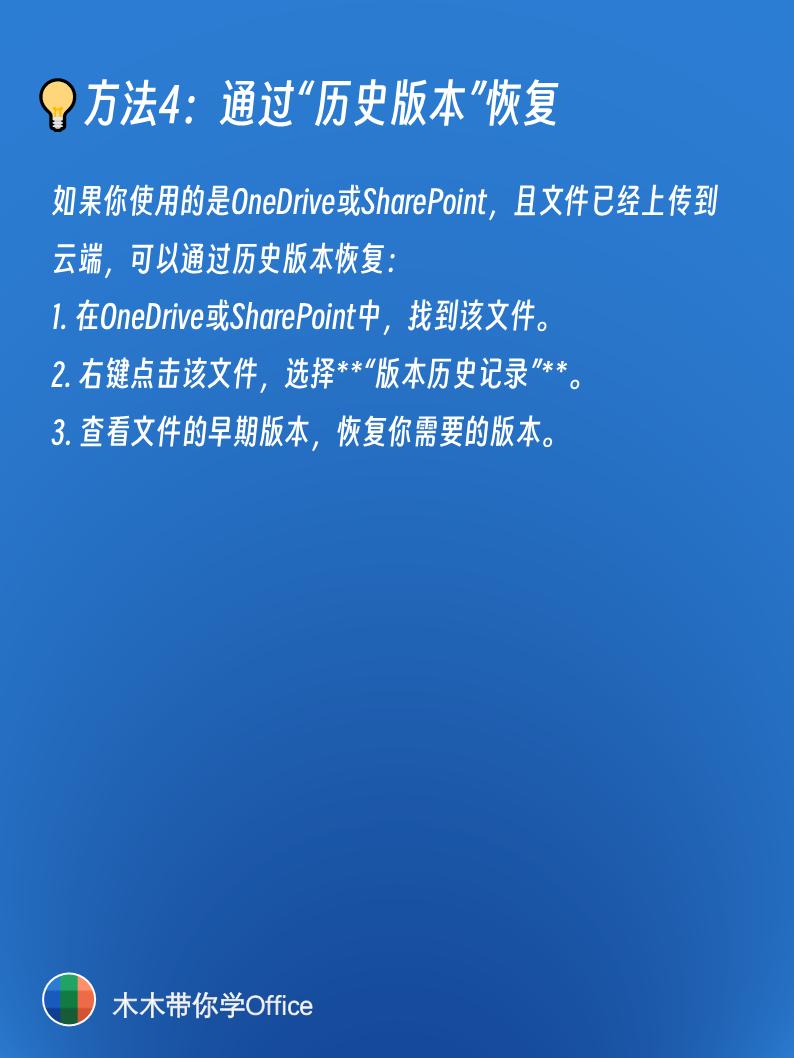
️预防措施:避免再次丢失文档
为了避免下次出现类似问题,可以开启以下功能:
启用自动保存:Word可以自动保存文件,通常设置为每10分钟自动保存一次。可以在文件 → 选项 → 保存中查看并调整自动保存的频率。使用OneDrive同步文件:通过OneDrive保存文件,不仅能自动保存,还可以轻松找回丢失的文档。
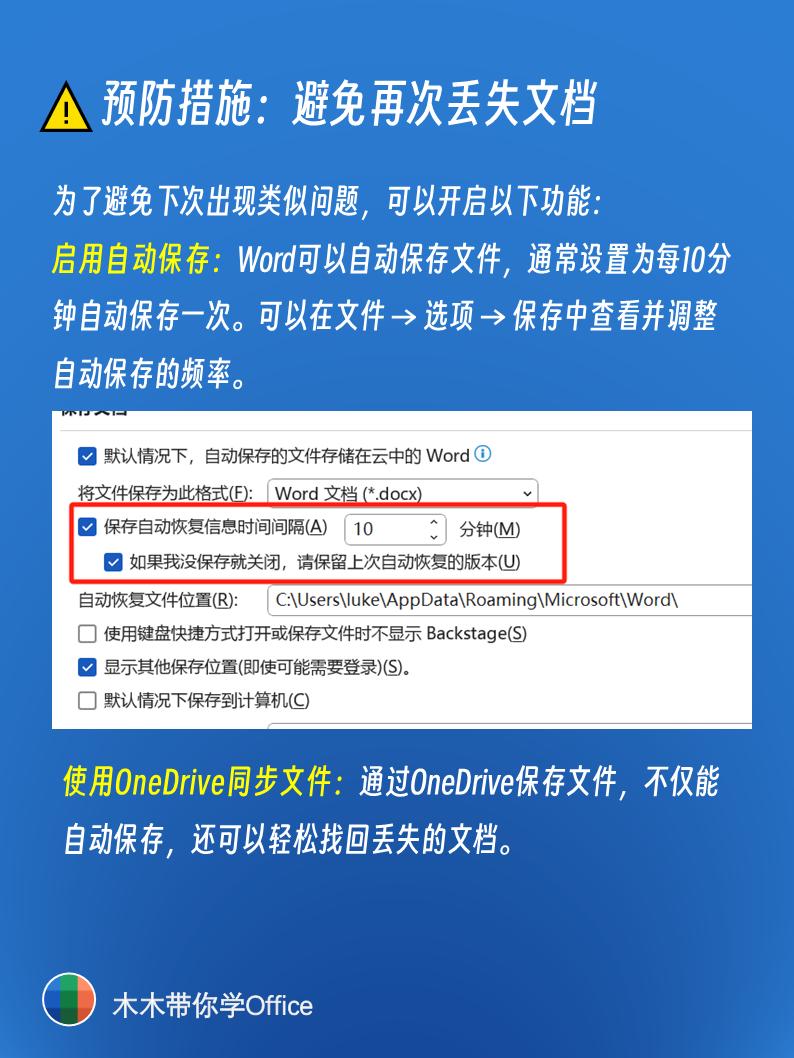
总结
如果你不小心关闭了Word文件并未保存,不要惊慌!通过文档恢复、临时文件、备份文件等多种方法,你还是有机会找回丢失的文件。记得定期保存,开启自动保存功能,避免类似情况发生!
你有没有过类似的丢失文档的经历?你是如何解决的?快来留言分享吧!